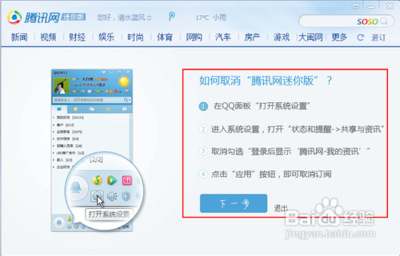苹果在2013年9月19日发布了新一代正式版 iOS7.0 系统,新系统增加了许多功能,操作界面也有很大的变化。下面简单介绍下在 iOS7 上如何打开 Siri 的操作方法。
ios7 siri怎么打开――工具/原料iOS7
iPhone4S及以上机型
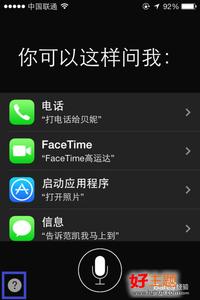
ios7 siri怎么打开――第一步、打开 Siri
ios7 siri怎么打开 1、
在 iPhone 主屏上找到“设置”图标,点击打开,如图所示
ios7 siri怎么打开 2、
在设置列表中找到“通用”选项,点击进入,如图所示
ios7 siri怎么打开 3、
在通用互列表中点击“Siri”选项,如图所示
ios7 siri怎么打开 4、
随后在 Siri 设置界面中,点击打开 Siri 的开关即可,如图所示
ios7 siri怎么打开_siri怎么打开
ios7 siri怎么打开 5、
然后系统会提示“Siri 会将我们的语音输入、通讯录和位置等信息发送到 Apple 以处理我们的语音请求”,点击“启用 Siri”按钮继续,如图所示
ios7 siri怎么打开 6、
接下来就可以看到 Siri 已经被我们开启了,系统默认设置的是中文普通话。若要更改 Siri 的语言,点击语言一栏选择需要的语言即可,如图所示
ios7 siri怎么打开 7、
在语言列表中,选择想要使用的语言即可,如图所示
ios7 siri怎么打开_siri怎么打开
ios7 siri怎么打开 8、
另外需要说明的是,Siri 是如何识别我们的呢? Siri 是通过在通讯录中的个人名片信息来识别的。 点击“我的信息”一栏,可以在通讯录中选择自己的名字,如图所示
ios7 siri怎么打开 9、
随后在通讯录中选择自己的名片即可,这样在我们平时与 Siri 的交流中, Siri 姐就可以知道我们的名字和其它信息了,如图所示
ios7 siri怎么打开――第二步、使用 Siriios7 siri怎么打开 1、
我们可以通过长按 iPhone 的“主屏Home”按键来请出 Siri 姐。
ios7 siri怎么打开_siri怎么打开
ios7 siri怎么打开 2、
另外一种方法就是当我们在 Siri 设置里启用了“把电话拿到耳边说话”选项时,只要把电话拿到耳边,就跟平时打电话一样的动作,即可激活 Siri 了。
ios7 siri怎么打开 3、
当然如果是使用有线耳机或是蓝牙耳机的话,也可以长按功能键来激活 Siri,原理跟长按主屏Home键一样。
ios7 siri怎么打开 4、
激活以后,我们就可以开始用语音发出操作指令了。当看到出现这个界面时,就可以开始和 Siri 交谈了,如图所示
ios7 siri怎么打开_siri怎么打开
ios7 siri怎么打开 5、
如果是刚开始使用的话,不知道 Siri 姐可以做什么的话,请点击屏幕左下角的“?”帮助按钮,会看到 Siri 可以操作的所有功能。
 爱华网
爱华网